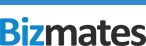- カテゴリーから探す > MyStage・Teams > Microsoft Teamsの機能・使用方法
キーワード検索
カテゴリーから探す
『 Microsoft Teamsの機能・使用方法 』 内のFAQ
4件中 1 - 4 件を表示
≪
1 / 1ページ
≫
-
************************************************************************************ こちらはMicrosoft Teamsに関するFAQです。 2025年10月1日以降に新規で会員登録いただいた受講生様は、弊社のレッスンプラ... 詳細表示
- No:1977
- 公開日時:2025/10/01 00:00
-
まずは、下記についてご確認ください。 ・ヘッドセットがPCに正しく接続されているか ・マイクの音量設定がミュートになっていないか ・MyStageの環境チェック時また実際のレッスン時には、別のアプリやブラウザで カメラやマイクの利用をされていないかご確認ください。 またMyStageご利用時に「... 詳細表示
- No:85
- 公開日時:2025/10/01 00:00
-
************************************************************************************ こちらはMicrosoft Teamsに関するFAQです。 2025年10月1日以降に新規で会員登録いただいた受講生様は、弊社のレッスンプラ... 詳細表示
- No:81
- 公開日時:2025/10/01 00:00
-
チャット機能を使いこなせば、レッスンを更に効果的なものにすることができます。 ・聞き取れない単語をトレーナーにテキストで送ってもらう ・添削してもらいたい英文をトレーナーに送る など、様々な使い方が可能です。 詳細表示
- No:87
- 公開日時:2018/02/13 17:53
- 更新日時:2025/04/02 16:52
4件中 1 - 4 件を表示